Choose your operating system:
Windows
macOS
Linux
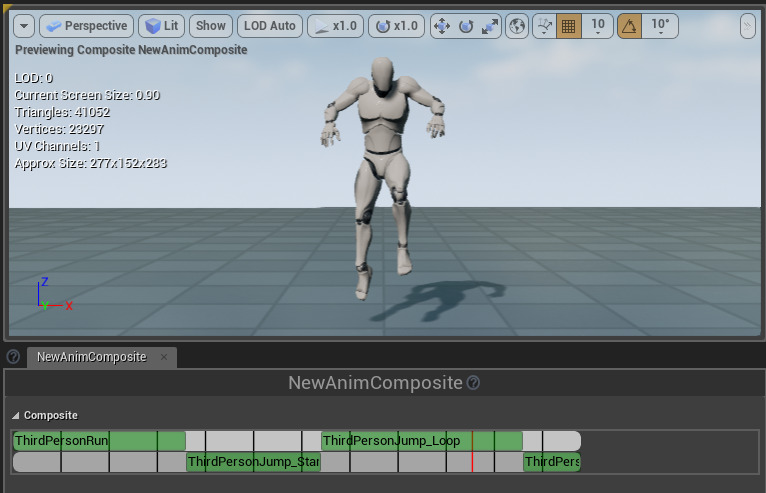
一定の状況下では、いくつかのアニメーション シーケンスをつなぎ合わせて、多数のシーケンスではなく、単一シーケンスとして使用できるようにする必要があるかもしれません。これこそまさに、 アニメーション合成 の用途です。アニメーション合成は複数のアニメーションを結合し、単一ユニットとして扱えるように設計されたアニメーション アセットです。ただし、合成はアニメーションを単につなげるだけで、ブレンド機能はないことに注意してください。
合成を作成する
新規アニメーション合成を作成するには、 コンテンツ ブラウザ で 右クリック (または [Add New] ボタンを選択) して、 アニメーション を選択して、表示されるコンテキストメニューから [Animation Composite] を選択します。
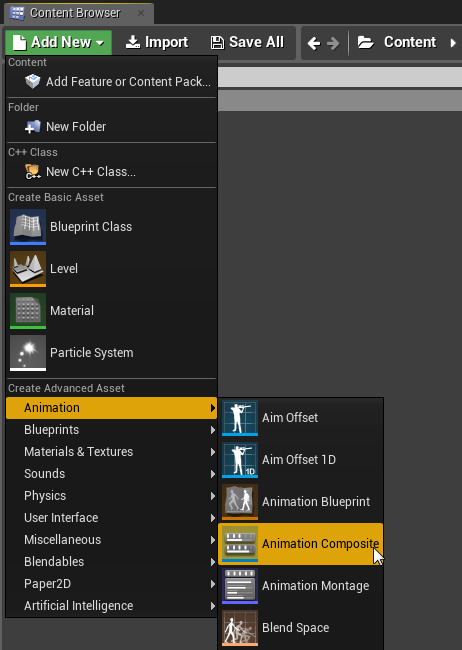
新しいアニメーション合成を関連付けるための スケルトン アセット を指定する必要もあります。

プロジェクトで利用可能なもののリストからスケルトンを選択します。
次に合成したもの (Composite) に名前を付けます。
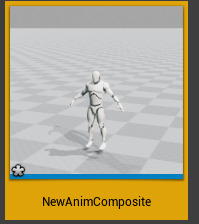
Composite が作成されて編集の準備ができました。
合成を編集する
Composite (合成) を ダブルクリック すると、その合成が選択され、編集できる状態でアニメーション モードでペルソナが開きます。
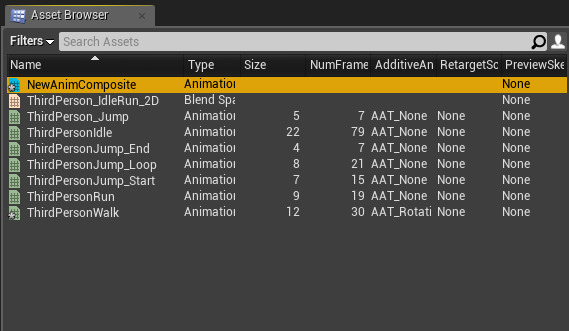
このアニメーション合成は、 ペルソナ の右下のパネルにある アセット ブラウザ でハイライトされます。
[Asset Editor] パネル上部に Composite Track (合成トラック) が表示されます。
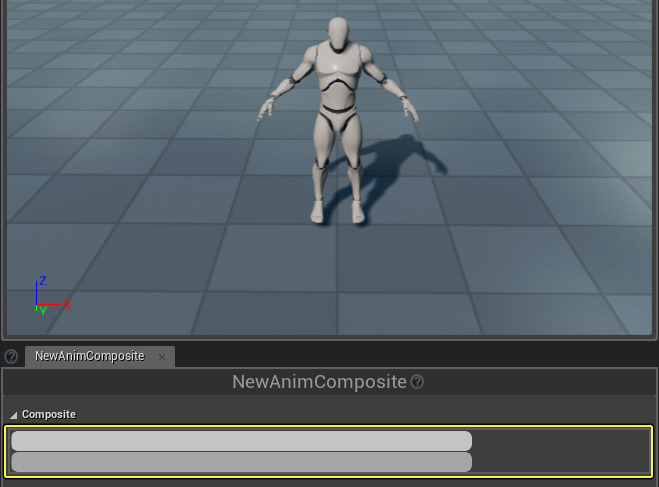
合成にアニメーション シーケンスを追加するには、 アセット ブラウザ からアニメーション シーケンスを Composite Track にドラッグ アンド ドロップします。
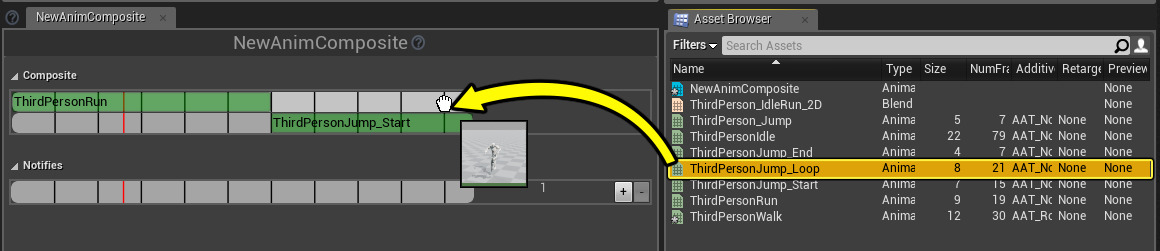
さらに多くのシーケンスをドラッグすると、自動的に追加されます。
シーケンスをドラッグして 合成トラック に沿って移動できます。また、シーケンス上で 右クリック してコンテキスト メニューから [Delete Segment (セグメントの削除)] を選択してトラックを取り除くことができます。

合成を使用する
一度まとめられると、アニメーション合成は Animation ブループリント の AnimGraph にある アニメーション シーケンス と同じように扱われます。

Animation ブループリント のアニメーションの再生に関する詳細は「 アニメーション シーケンスのユーザーガイド 」を参照してください。
アニメーション合成を別のアニメーション合成の中や、 AnimMontage の中に埋め込むこともできます。
以下では、AnimComposite を作成して AnimMontage の中に入れています。
Anim アセットの詳細
Persona でアニメーション合成を開く場合、 [Anim Asset Details] パネル内で調整できるいくつかのプロパティがあり、アセットの処理方法を決めることができます。こうしたプロパティには、再生速度の微調整、メタ データのアセットへの割り当てなどがあり、以下の表で説明します。

|
合成のプロパティ |
||
|---|---|---|
|
追加設定 |
||
|
Preview Base Pose |
加算ブレンドスペースのためのベース ポーズをプレビューします。 |
|
|
長さ |
||
|
Sequence Length |
速度 1.0 (調整不可) で再生した場合の AnimSequence の長さ (秒単位) |
|
|
アニメーション |
||
|
Rate Scale |
アニメーションの再生レートをグローバルに微調整する数値です。 |
|
|
Skeleton |
アセットを再生できるスケルトンへのポインタ (調整不可) |
|
|
メタデータ |
||
|
Meta Data |
アセットと共に保存可能なメタデータです。このメタデータは Anim Meta Data クラスから派生したブループリントで利用可能なクラスです。カスタムのメタデータを Animation アセットに追加できます (Anim Sequence、 Anim Montage、 Anim Composite、 および Blendspace はすべてサポートされます)。C++ で Animation アセットからこうしたデータをクエリーできます。
|
|
|
サムネイル |
||
|
Orbit Pitch |
アセット周囲の軌道カメラのピッチです。 |
|
|
Orbit Yaw |
アセット周囲の軌道カメラのヨー (左右回転) です。 |
|
|
Orbit Zoom |
アセットから境界の球体の距離のオフセットです。 |
|